新しいMacBookとMacBookProノートブックは素晴らしいデバイスです。 非常に薄くて持ち運びに便利ですが、それでも小さなフレームに大量のパフォーマンスと機能を詰め込むことができます。
残念ながら、新しいAppleノートブックの洗練されたデザインは、キーボードに問題を引き起こしている可能性があります。
新しいMacBookまたはMacBookProノートブックでキーボードの問題が発生した場合は、次のことを知っておく必要があります。
コンテンツ
- 問題
-
犯人
- 影響を受けるMacBookデバイス
-
キーボードの問題を軽減する方法
- ワークスペースを整理する
- あなたのMacBookをきれいにしてください(Appleによると)
- Appleにそれを持っていく
-
いくつかの良いニュース
- 関連記事:
問題

基本的に、MacBookまたはMacBook Proキーボードで問題が発生したユーザーは、特定のタイピングタスクで一般的な問題が発生したと報告しています。
- たとえば、キーが「粘着性」を感じたり、他のキーと比較した場合、押したときの反応が異なるか、一貫性がない場合があります。
- 他のユーザーは、キーが1回だけ押された場合でも、キーが繰り返されると報告しています。
- スペクトルの反対側では、多くの場合、キーが完全に応答しなくなります。押されても何も入力されません。
これらの問題は、誤動作しているキースイッチの共通の類似点を共有しています。 多くの場合、一度に影響を受けるのは1つまたは2つのキーだけです。 ただし、問題の重大度はさまざまです。
関連している:
- MacBookが起動しません。 Macの白い画面を修正する方法
- 2018MacBookバイヤーガイド
- MacBookのUSB-Cポートが緩んでいませんか?
- MacBookが外付けドライブを認識しない、修正方法
- MacBookトラブルシューティングガイド
犯人
Appleはこの問題の原因を公に認めていませんが、さまざまな修理技術者や分解の専門家によると、第2世代のバタフライキーボードが原因である可能性があります。
最近のMacBookおよびMacBookProモデルでは、Appleはキーボードスイッチのデザインを変更して、重量と質量を削減しました。 この「バタフライ」デザインにより、ノートブック全体がはるかに薄くなります。
しかし、キーボードの設計により、ほこり、食べ物の粒子、またはその他の破片によって損傷を受けやすくなっているようです。
ほこりの粒子がキーボードスイッチに入ると、前述の問題が発生します。
すべてのMacBookユーザーに発生するわけではないようですが、懸念されるほど広範囲に及んでいるようです。
影響を受けるMacBookデバイス
基本的に、2015年以降に製造された12インチMacBookモデルは、問題の影響を受けたバタフライキーボードを備えています。
同様に、2016年と2017年に製造されたMacBook Proモデルも、破片に対する脆弱性の影響を受けていると報告されています。 これには、13インチと15インチの両方の構成のすべてのMacBookProモデルが含まれます。
2018 MacBook Proモデルに小さな変更が追加されたため、キーボードの問題のリスクは低くなる可能性があります(ただし、それについては後で詳しく説明します)。
キーボードの問題を軽減する方法
新しいMacBookまたはMacBookProモデルでキーボードの問題が発生している場合でも、キーボードの誤動作に悩まされることはありません。 問題を軽減するためにできることがいくつかあります。
ワークスペースを整理する

彼らが言うように、1オンスの予防は1ポンドの治療の価値があります。
前述のMacBookまたはMacBookProモデルのいずれかを所有していて、キーボードの問題が発生していない場合は、それらを回避することをお勧めします。
ワークスペースをきちんと整理しておくことをお勧めします。 その領域にほこりを払うようにしてください(MacBookデバイスを閉じるか、ほこりから安全に離してください)。
キーボードにほこりがたまらないように、MacBookまたはMacBookProを長時間開いたままにしないでください。
同様に、Macノートブックの周りにたくさんのパン粉を生成する食べ物を食べないのがおそらく賢明です。
あなたのMacBookをきれいにしてください(Appleによると)
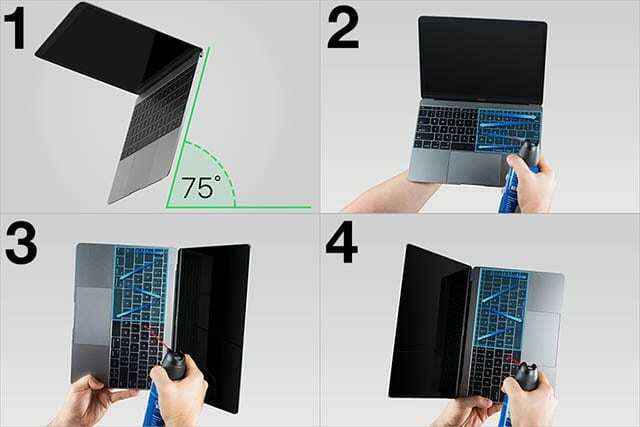
Appleノートブックでキーボードの問題が発生している場合は、次の方法でほこりの粒子を取り除くことができます。
これはAppleのサポートドキュメントから抜粋したものであるため、MacBookまたはMacBook Proで安全に使用できることに注意してください(指示に従っている限り)。
必要なのは、地元の電化製品や大型スーパーで見つけることができる標準的なエアダスターだけです。
付属のストローを使用し、ストローの端をキーボードから約0.5インチ離してください。また、ダスター自体が逆さまになっているときにMacBookにスプレーしないでください。
- MacBookを75度の角度で持ち、ほぼ垂直になります。
- MacBook Proに向かって、圧縮空気を使用してキーボードを左から右にスプレーします。
- キーボードが上から下を向くようにMacBookProを回転させ、キーボードを再び左から右にスプレーします。
- MacBookを反対方向に回転させ、スプレーパターンを左から右に繰り返します。
Appleにそれを持っていく

他のすべてが失敗し、Macキーボードにまだ問題がある場合は、デバイスをApple GeniusBarまたは認定サービスプロバイダーに持ち込む時期である可能性があります。
幸いなことに、Appleは影響を受けたMacBookおよびMacBookProデバイスの無料修理プログラムを開始しました。
基本的に、Appleの技術者は、デバイスが標準保証またはAppleCare +延長保証の対象でなくなった場合でも、無料で問題を修正します。
次のいずれかの方法でAppleに連絡できます。
- これを使用して、最寄りのGeniusBarで予約してください リンク.
- 見つける 認定サービスプロバイダー お近く。
- または、MacBookまたはMacBookProを直接Appleに郵送して修理することもできます。
Macノートブックのキーボード修理と自己負担のサービスをすでに受けている場合は、Appleがその金額を返金します。 払い戻しについてAppleに連絡するには、このリンクをクリックするだけです。
いくつかの良いニュース

Appleは、バタフライキーボードのデザインが、公に認められていなくても、一部のユーザーに問題を引き起こす可能性があることを十分に認識しています。
その証拠として、最近発表された2018 MacBook Proモデルには、キーボードの問題の可能性を減らすための緩和策があります。
技術修理サイトのiFixitは、最新のMacBookProモデルを取り壊したときにその対策を発見しました。 基本的に、新しいノートブックには、各キースイッチを保護する薄いシリコン膜があります。
Appleによれば、これによりキーボードは静かになりますが、「侵入防止」手段でもある可能性が非常に高いです。 基本的に、ほこりや破片に対するある程度の保護を提供する必要があります。
この機能は2018MacBook Proモデルで最初に登場しましたが、今後他のMacノートブックにも追加される可能性があります。
侵入防止対策の有効性がわからないことは注目に値します。
繰り返しになりますが、メンブレンがキーボードをほこりから保護する可能性があります。 しかし、ノートブックは新しすぎて、それを裏付ける長期的な証拠はありません。
それでも、新しいAppleノートブックを求める市場の人々にとっては朗報です。 それ以上に、Appleがユーザーのフィードバックを追跡し、デバイスの問題を軽減するために最善を尽くしていることを示しています。

マイクはカリフォルニア州サンディエゴ出身のフリーランスジャーナリストです。
彼は主にアップルと消費者向けテクノロジーを扱っていますが、過去に公安、地方自治体、さまざまな出版物の教育について書いた経験があります。
彼は、作家、編集者、ニュースデザイナーなど、ジャーナリズムの分野でかなりの数の帽子をかぶっています。